张小龙
8
.10
2304940425@qq.com
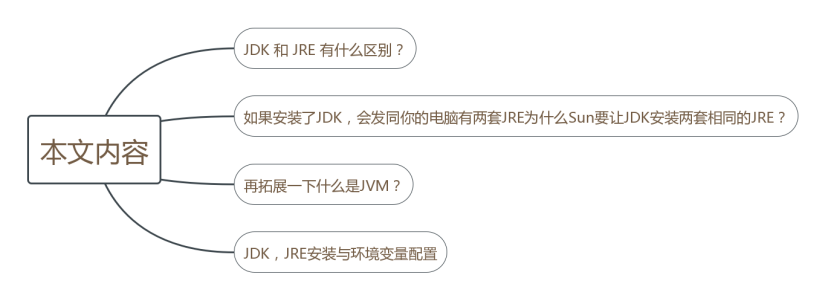

JDK 和 JRE 有什么区别?
● ● ●


如果安装了
JDK,会发
现
你的电脑有两套JRE为什么Sun要让JDK安装两套相同的JRE?
● ● ●


再拓展一下什么是
JVM
?
● ● ●

一.
JDK 和 JRE 有什么区别?
1.
JDK(Java Development Kit)
是针对Java开发员的产品,是整个Java的核心,其包括了Java的运行环境JRE、Java工具和Java基础类库。
l JDK(Java Development Kit)顾名思义是java开发工具包,是程序员使用java语言编写java程序所需的开发工具包,是提供给程序员使用的
l JDK包含了JRE,同时还包含了编译java源码的编译器javac,还包含了很多java程序调试和分析的工具:jconsole,jvisualvm等。还包含了java程序编写所需的文档和demo例子程序。
(JDK中包含JRE,在JDK的安装目录下有一个名为jre的目录,里面有两个子文件夹bin和lib,在这里可以认为bin里的就是jvm,lib中则是jvm工作所需要的类库,而jvm和 lib和起来就称为jre)
2.
JRE(Java Runtime Environment)
是运行JAVA程序所必须的环境的集合,包含JVM标准实现及Java核心类库。
JRE(Java Runtime Environment)顾名思义是java运行时环境,包含了java虚拟机,java基础类库。是使用java语言编写的程序运行所需要的软件环境,是提供给想运行java程序的用户使用的。
3. JDK包含了JRE。简单的说JDK是面向开发人员使用的SDK,它提供了Java的开发环境和运行环境。而JRE是指Java的运行环境,是面向Java程序的使用者,而不是开发者
SDK( Software Development Kit )一般指软件开发包,可以包括函数库、编译程序等。
二.
如果安装了
JDK,会发
现
你的电脑有两套JRE为什么Sun要让JDK安装两套相同的JRE?
这是因为JDK里面有很多用Java所编写的开发工具(如javac.exe、jar.exe等),所以也是Java应用程序,因此要使用JDK所附的工具来开发Java程序,也必须要自行附一套JRE才行。
三.
再拓展一下什么是
JVM
?
l JVM是Java Virtual Machine(Java虚拟机)的缩写,是整个java实现跨平台功能的最核心的部分,能够运行以Java语言写作的软件程序
l JVM有针对不同系统的特定实现(Window,Linux,Mac OS),目的是使用相同的字节码,它们都会得出相同的结果。所有的java程序会首先被编译为 .class的类文件,这种类文件可以在虚拟机上执行。也就是说 .class类文件并不直接与机器的操作系统相对应,而是经过虚拟机间接与操作系统交互,由虚拟机将程序解释给本地系统执行
l JVM屏蔽了与具体操作系统平台相关的信息,使得Java程序只需生成在Java虚拟机上运行的目标代码(字节码),就可以在多种平台上不加修改地运行。
四.
JDK,JRE安装与环境变量配置
官网下载链接:
https://www.oracle.com/java/technologies/javase-jdk14-downloads.html
请根据自己的电脑配置选择合适的下载。左上角打勾就可以下载了。也可以在某些(可信任的)电脑软件管理程序里面搜索下载(比如我用的电脑管家里面的软件管理),甲骨文官网上面的虽然最为正统,但下载的速度非常慢。
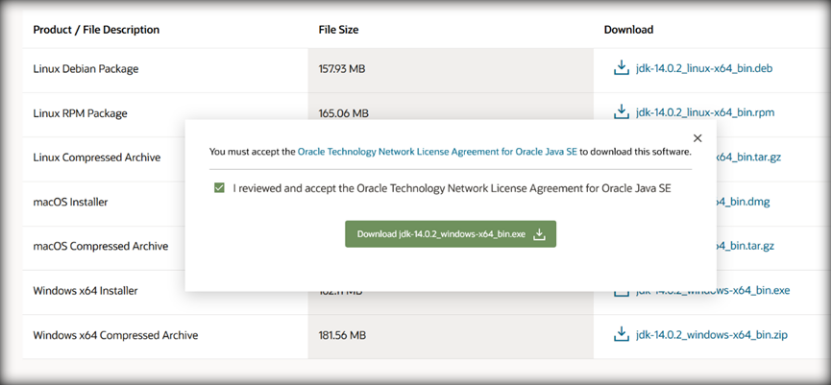
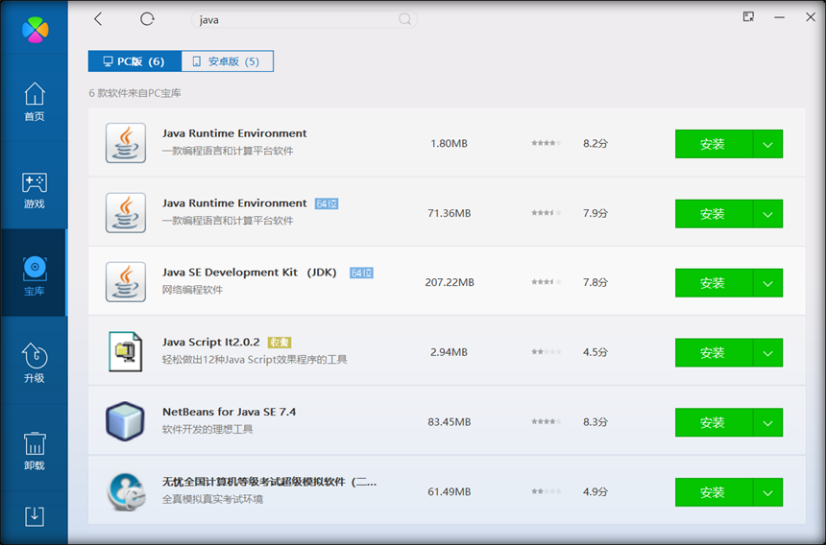
1. 安装JDK,JRE,选择安装目录
安装过程中会出现两次 安装提示 。第一次是安装 jdk ,第二次是安装 jre 。建议两个都安装在同一个java文件夹中的不同文件夹中。(不能都安装在java文件夹的根目录下,jdk和jre安装在同一文件夹会出错)。
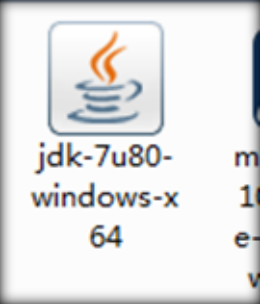
1) 双击jdk-7u80-windows-x64.exe进行安装,点击下一步继续。
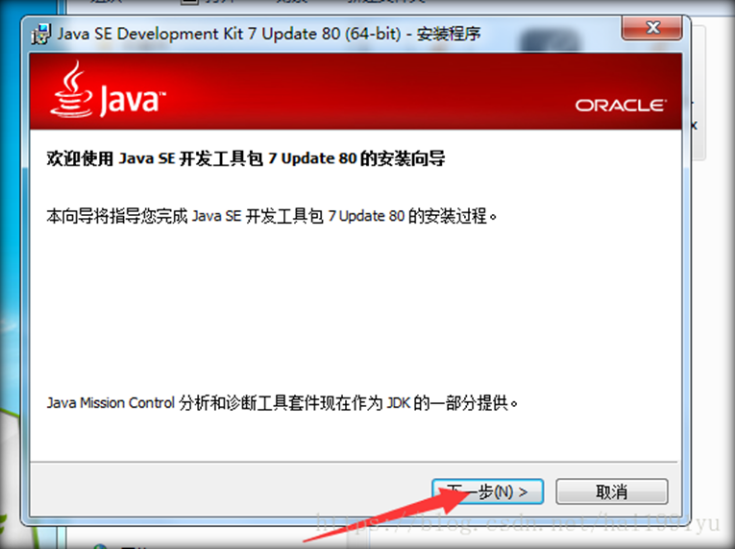
2) 安装更改路径,如图所示
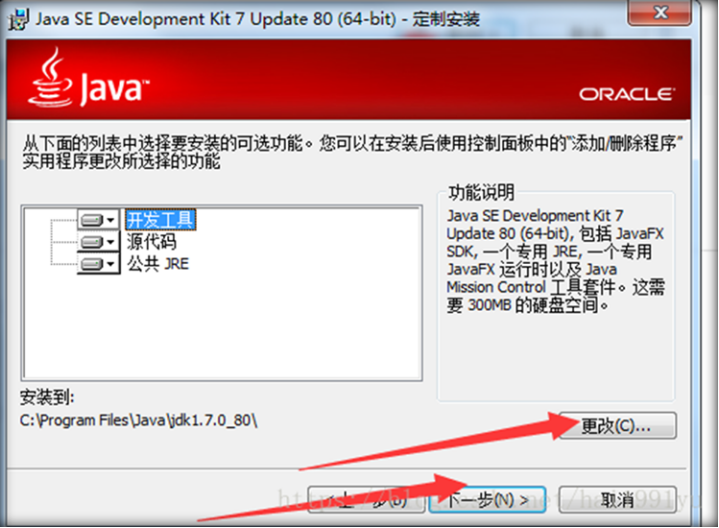
会看到更改界面,如图所示
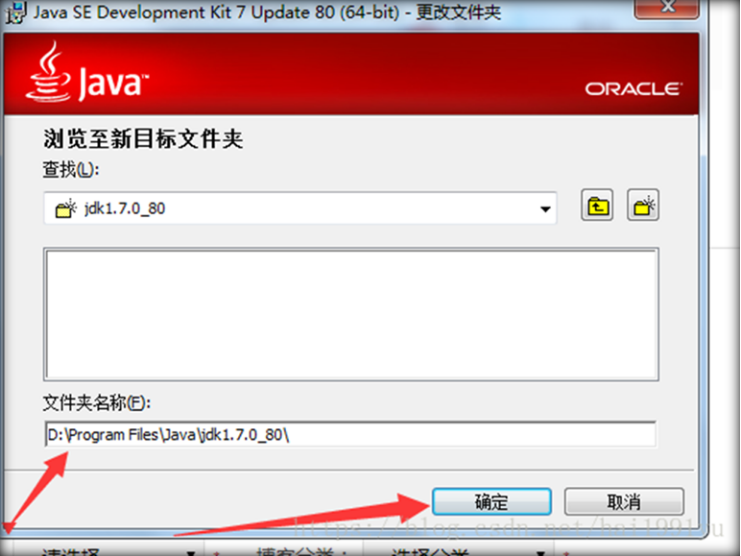
3) 点击确定,如上图所示,点击下一步
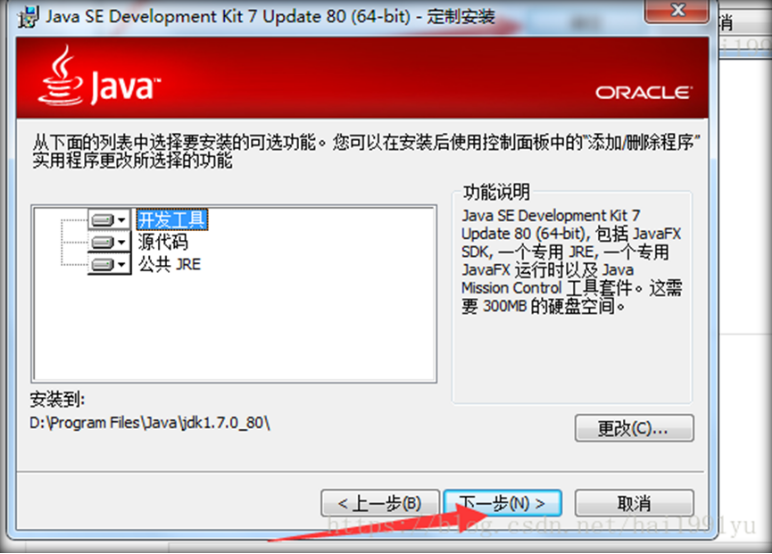
4) 等待安装结束之后,选择JRE安装的路径,点击下一步,如图
所示。
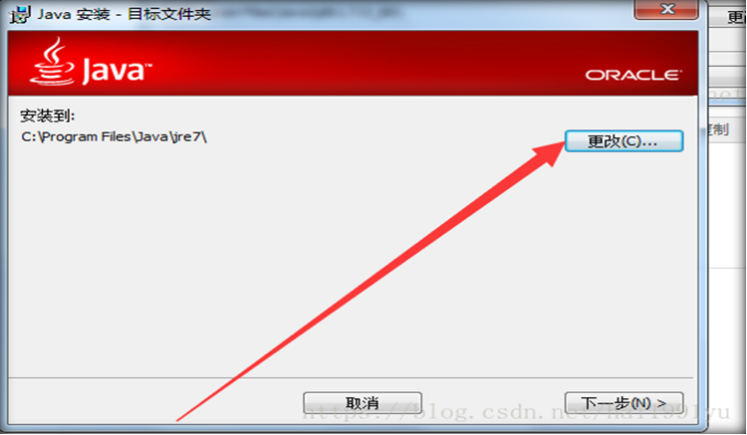
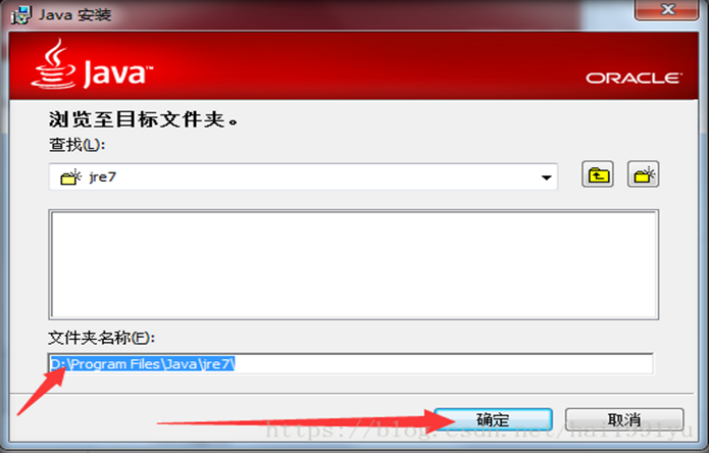
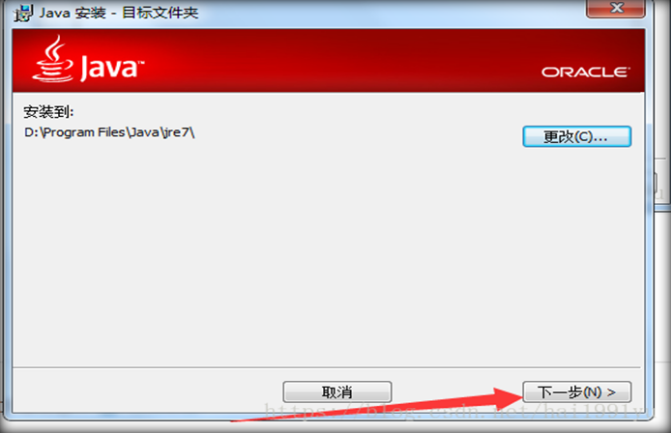
JDK与JRE安装完成
2. 配置系统环境
配置环境变量:右击“我的电脑”–>”高级”–>”环境变量”。
1) JAVA_HOME环境变量
作用:它指向jdk的安装目录,Eclipse/NetBeans/Tomcat等软件就是通过搜索JAVA_HOME变量来找到并使用安装好的jdk。
配置方法
:在系统变量里点击新建,变量名填写JAVA_HOME,变量值填写JDK的安装路径。(根据自己的安装路径填写)
D:\Program Files\Java\jdk1.7.0_80
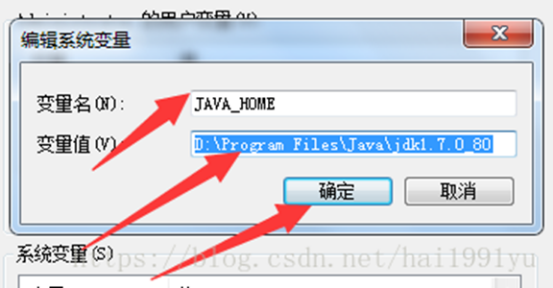
2) CLASSPATH环境变量
l 作用:是指定类搜索路径,要使用已经编写好的类,前提当然是能够找到它们了,JVM就是通过CLASSPTH来寻找类的。我们需要把jdk安装目录下的lib子目录中的dt.jar和tools.jar设置到CLASSPATH中,当然,当前目录“.”也必须加入到该变量中。
l
配置方法
:新建CLASSPATH变量,变量值为:
.;%JAVA_HOME%\lib;%JAVA_HOME%\lib\tools.jar;
l CLASSPATH变量名字,可以大写也可以小写。注意不要忘记前面的点和中间的分号。且要在英文输入的状态下的分号和逗号。
l CLASSPATH :.;%JAVA_HOME%\lib;%JAVA_HOME%\lib\dt.jar;%JAVA_HOME%\lib\tools.jar;
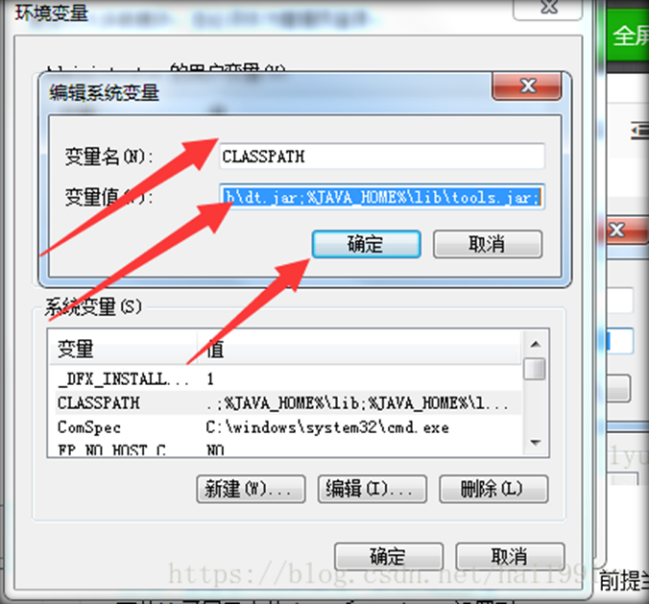
3) path环境变量
l 作用:指定命令搜索路径,在i命令行下面执行命令如javac编译java程序时,它会到PATH变量所指定的路径中查找看是否能找到相应的命令程序。我们需要把jdk安装目录下的bin目录增加到现有的PATH变量中,bin目录中包含经常要用到的可执行文件如javac/java/javadoc等待,设置好PATH变量后,就可以在任何目录下执行javac/java等工具了。
l
配置方法
:在系统变量里找到Path变量,这是系统自带的,不用新建。双击Path,由于原来的变量值已经存在,故应在已有的变量后加上“;%JAVA_HOME%\bin;%JAVA_HOME%\jre\bin”。注意前面的分号。
l Path:;%JAVA_HOME%\bin;%JAVA_HOME%\jre\bin;(粘贴这个路径)
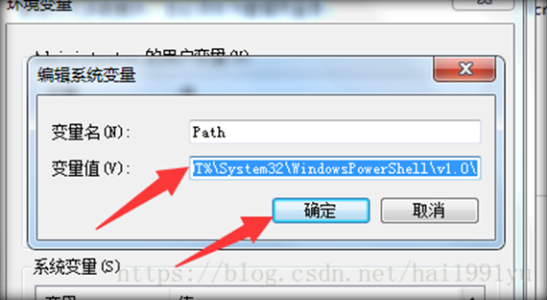
然后点击确定完成。
3. 测试环境
检验是否配置成功 运行cmd 分别输入java,javac, java -version (java 和 -version 之间有空格)。
打开cmd(Windows+r) ,输入:java 如图所示:
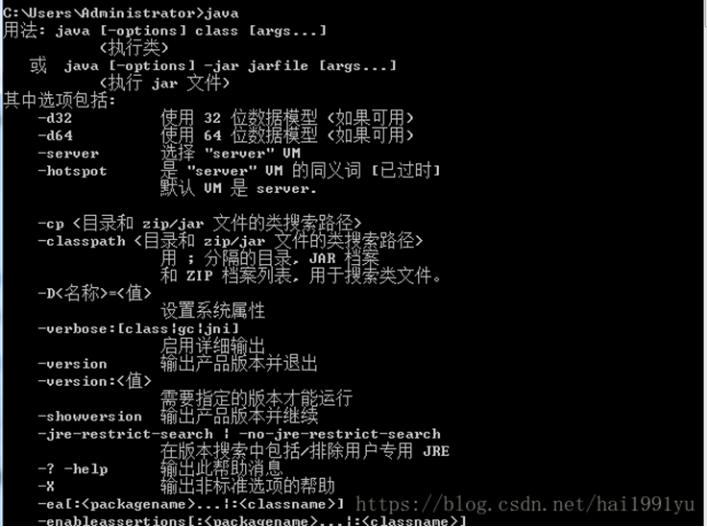
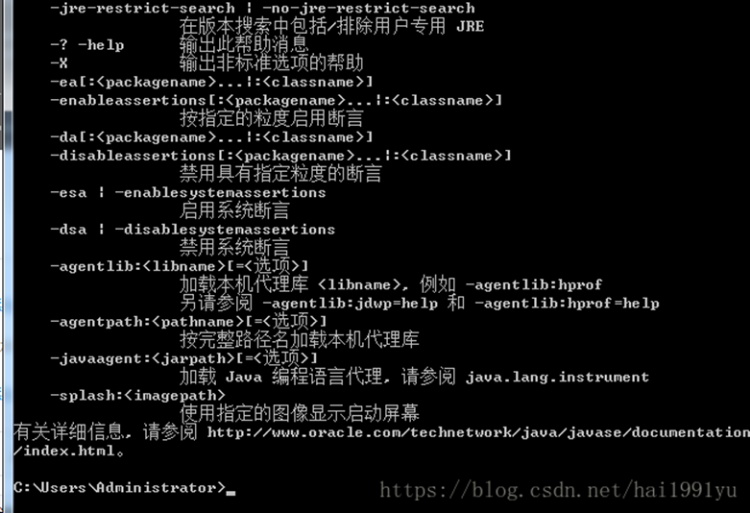
输入 java -version 如下图所示:

若如图所示 显示版本信息 则说明安装和配置成功。

点击上方蓝色字关注我们~